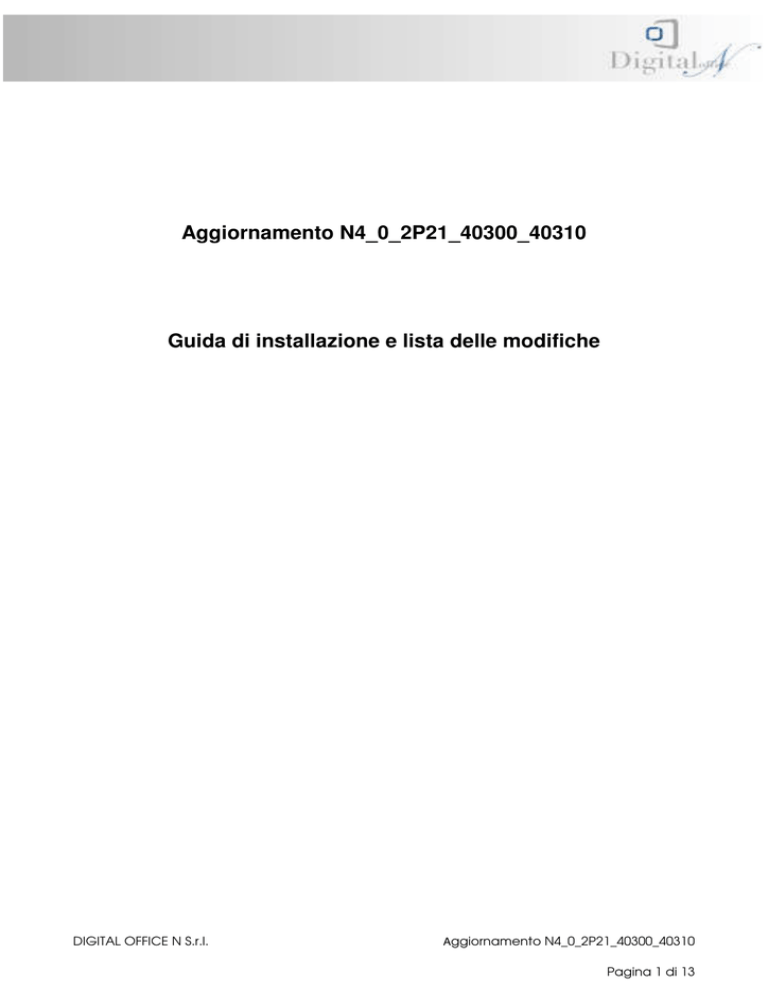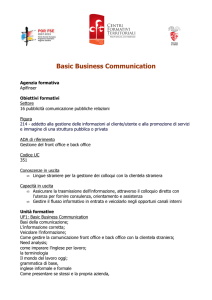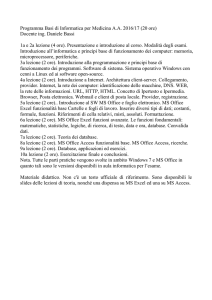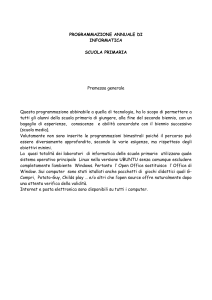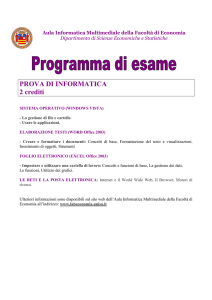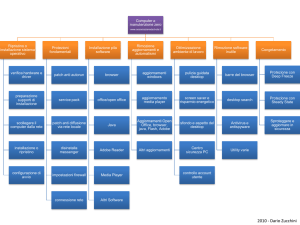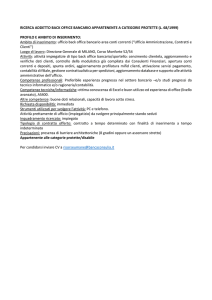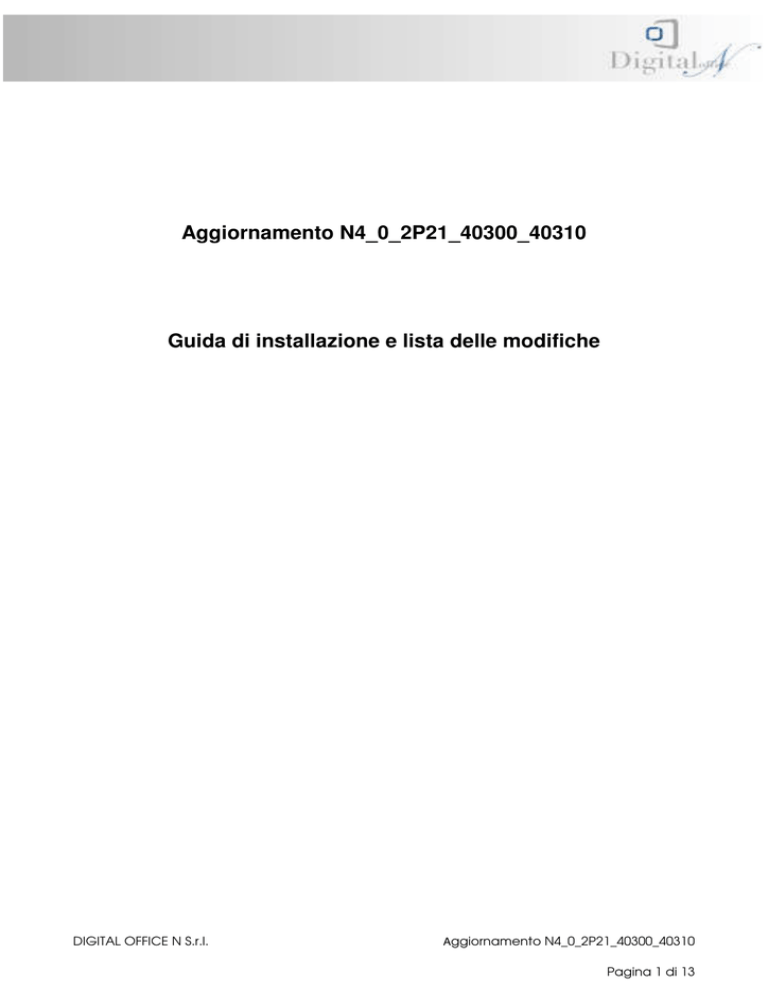
Aggiornamento N4_0_2P21_40300_40310
Guida di installazione e lista delle modifiche
DIGITAL OFFICE N S.r.l.
Aggiornamento N4_0_2P21_40300_40310
Pagina 1 di 13
Sommario
AGGIORNAMENTO P21 – MODALITÀ DI INSTALLAZIONE ........................................................ 3
ARGO…………….. ....................................................................................................................... 10
PARCELLAZIONE ....................................................................................................................... 10
GESTIONE PRATICHE ................................................................................................................ 10
NUOVI CODICI AGENZIE ENTRATE ........................................................................................... 11
COMUNI CHE CAMBIANO PROVINCIA...................................................................................... 11
NUOVA CONFERMA DATI SOCIETARIA ................................................................................... 12
DIGITAL OFFICE N S.r.l.
Aggiornamento N4_0_2P21_40300_40310
Pagina 2 di 13
Aggiornamento P21 – Modalità di installazione
Download:
1)
Assicurarsi di avere una versione di Winzip uguale o superiore alla 8.1
Eventualmente è possibile scaricare questo applicativo dal sito www.digitalofficen.it
2)
Eseguire il download dell’aggiornamento N4_0_2P21_40300_40310.exe.
Installazione
Verifica della versione
L’aggiornamento P21 può essere eseguito soltanto su installazioni nelle quali è stato effettuato
l’aggiornamento N4_0_2P20_40290_40300.exe.
Una verifica può essere fatta da Risorse del Computer, doppio click su I:, poi sulla cartella Arianna.
Scorrendo le altre sottocartelle (Alfe, Anagrafica, Archivio ecc..), accedere alla cartella
Installazione, quindi ServicePacks, all’interno della quale dovrebbe esserci la cartella
N4_0_2P20_40290_40300, in questo caso siete aggiornati, e potrete procedere con
l’aggiornamento. In caso contrario, contattate telefonicamente l’assistenza tecnica.
Esecuzione del setup di aggiornamento
Spegnere tutti i computer dello studio, compresi quelli collegati in terminal server e nel caso di
server usati anche come client uscire dalla procedura e se possibile riavviare.
Avviare un computer e prima di ogni altra operazione andare da Start – Programmi – Digital Office
– Strumenti e cliccare su Chiudi Mailman.
Verificare attraverso TaskManager che tra i processi non ci sia DoWatch.exe, nel caso, terminarlo.
Da Start – Esegui, digitare taskmgr e cliccare su Ok.
Nella maschera del Task Manager, selezionare la linguetta Processi, verificare se la presenza del
programma DoWatch.exe, selezionarlo e cliccare su Termina Processo e successivamente su Si.
DIGITAL OFFICE N S.r.l.
Aggiornamento N4_0_2P21_40300_40310
Pagina 3 di 13
Eseguire il file N4_0_2P21_40300_40310.exe.
.
Verrà avviata la procedura di installazione. Seguite le istruzioni di seguito riportate.
In seguito al doppio clic sul file del Setup si presenterà la maschera che segue, cliccare su Unzip.
DIGITAL OFFICE N S.r.l.
Aggiornamento N4_0_2P21_40300_40310
Pagina 4 di 13
Il programma procederà alla decompressione dei file necessari all’esecuzione dell’aggiornamento.
Terminata anche questa procedura, verrà visualizzata la maschera che segue. Cliccare su OK.
Successivamente viene presentata una maschera di avviso, cliccare su OK.
DIGITAL OFFICE N S.r.l.
Aggiornamento N4_0_2P21_40300_40310
Pagina 5 di 13
Per avviare la procedura di aggiornamento, cliccare su OK.
Compare la seguente maschera
1) Indicare la directory dove eseguire
il backup. Se Ms Sql server indicare il
percorso come se si fosse sul server.
2) Premere Aggiorna per avviare il
programma
3) Chiudere il programma quando
viene
segnalato
il
successo
dell'aggiornamento
1. Su “Directory per backup database” indicare la directory dove verrà eseguito il backup del
database (si consiglia di lasciare quella proposta).
Se si tratta del database Sybase, la directory può essere un percorso di rete o un percorso
locale al client da cui viene lanciato l’aggiornamento. Ad esempio 'i:\arianna\database' .
DIGITAL OFFICE N S.r.l.
Aggiornamento N4_0_2P21_40300_40310
Pagina 6 di 13
Nel caso di database MS SQL Server, anche se il bugfix viene eseguito da un client, la
directory deve indicare un percorso locale al server dove è installato il database.
Ad esempio 'c:\source\arianna\database'. L'utente deve ragionare come fosse posizionato
alla tastiera del server.
Esempio della mascherina in caso di
database MS SQL server dove si
inserisce il percorso come se si
fosse sul server.
2. Il programma deve essere avviato con il bottone Aggiorna. Di seguito compare la seguente
maschera che avvisa l'utente di quanto viene effettuato. Confermare per procedere
all'aggiornamento.
Note - Il programma esegue le seguenti operazioni nell'ordine indicato solo al
completamento positivo di ogni singola azione:
1. verifica della correttezza del database
2. backup del database
3. aggiornamento della struttura del database (e relativa versione)
4. aggiornamento dei dati di configurazione
3. Durante l'aggiornamento il programma riporterà nella parte inferiore della maschera quanto
eseguito dal programma. Al termine dell'aggiornamento verrà segnalato il completamento delle
operazioni .
DIGITAL OFFICE N S.r.l.
Aggiornamento N4_0_2P21_40300_40310
Pagina 7 di 13
Cliccare su OK e poi su Chiudi.
Conclusa la copia dei file sulla cartella del server, si proceda con l’aggiornamento del client sul
quale si sta lavorando. Cliccare su OK al messaggio che segue.
DIGITAL OFFICE N S.r.l.
Aggiornamento N4_0_2P21_40300_40310
Pagina 8 di 13
La procedura di aggiornamento delle singole postazioni avviene in maniera automatica, alla prima
attivazione del programma Digital Office.
In breve tempo la procedura di aggiornamento darà l’esito della installazione client.
L’aggiornamento è concluso.
DIGITAL OFFICE N S.r.l.
Aggiornamento N4_0_2P21_40300_40310
Pagina 9 di 13
Correzioni e Nuove Funzioni Introdotte
ARGO
-
Corretto un errore a causa del quale quando si importano i fascicoli via xml in determinate
casistiche potevano verificarsi dei duplicati.
-
Introdotta la possibilità di eliminare più fascicoli contemporaneamente.
Essendo una procedura particolarmente delicata e NON REVERSIBILE è stato deciso di
non proporre la funzione direttamente da toolbar ma per eliminare i fascicoli selezionati è
necessario aprire il menù Strumenti e selezionare la voce Cancella fascicoli selezionati.
ATTENZIONE: La cancellazione di un fascicolo implica anche la contestuale
eliminazione dei file ad esso allegati.
PARCELLAZIONE (Icaro.exe) Versione: 10.0.0.34
-
E’ stato introdotta la possibilità di archiviare parcelle (fatture emesse) con netto a pagare
minore di zero.
In precedenza un avviso anomalo (“L'importo totale dei depositi fatturati è superiore
all'importo netto dovuto”) bloccava le operazioni.
Ora la correzione si occupa del salvataggio e della movimentazione della prima nota a
partite invertite per le voci con importo negativo.
GESTIONE PRATICHE
-
E’ stata aggiunta una nuova azione “Crea copia FOD” che consente di ottenere una copia
in formato .fod di un documento allegato alla pratica in formati di testo diversi (es. doc, txt,
rtf).
Eseguendo la nuova azione, il nuovo file è allegato alla pratica e fisicamente salvato nello
stesso percorso dove risiede il file originario, inoltre è istantaneamente aperto con la
videoscrittura di Digital Office.
DIGITAL OFFICE N S.r.l.
Aggiornamento N4_0_2P21_40300_40310
Pagina 10 di 13
NUOVI CODICI AGENZIE ENTRATE
L’aggiornamento modifica i codici dei seguenti uffici territoriali dell’Agenzia delle Entrate.
Nuovo cod.
TBD
TPF
TBF
TSH
T4D
UT4
TNH
TBE
TE4
TEF
TMX
TPJ
TNJ
TM6
TNT
TM3
TM3
TPM
TQK
TQQ
TQD
TQG
TQP
R9G
UFFICIO
UFFICIO TERRITORIALE DI BOLZANO
UFFICIO TERRITORIALE DI TIRANO
UFFICIO TERRITORIALE DI MERANO
UFFICIO TERRITORIALE DI ASTI
UFFICIO TERRITORIALE DI AOSTA
UFFICIO TERRITORIALE DI CHATILLON
UFFICIO TERRITORIALE DI MANTOVA
UFFICIO TERRITORIALE DI BRESSANONE-BRUNICO
UFFICIO TERRITORIALE DI SANT'ANGELO DEI LOMBARDI
UFFICIO TERRITORIALE DI AVELLINO
UFFICIO TERRITORIALE DI COMO
UFFICIO TERRITORIALE DI VARESE
UFFICIO TERRITORIALE DI MENAGGIO
UFFICIO TERRITORIALE DI GALLARATE
UFFICIO TERRITORIALE DI MONZA
UFFICIO TERRITORIALE DI DESIO 1 - SOPPRESSO
UFFICIO TERRITORIALE DI DESIO 2 - DIVENTA DESIO
UFFICIO TERRITORIALE DI VIMERCATE
UFFICIO TERRITORIALE DI JESI
UFFICIO TERRITORIALE DI SENIGALLIA
UFFICIO TERRITORIALE DI ANCONA
UFFICIO TERRITORIALE DI FABRIANO
UFFICIO TERRITORIALE DI SAN BENEDETTO DEL TRONTO
UFFICIO TERRITORIALE DI ASCOLI PICENO
COMUNI CHE CAMBIANO PROVINCIA
I seguenti comuni sono stati spostati dalla provincia di Pesaro-Urbino alla provincia di Rimini
Casteldelci, Maiolo, Novafeltria, Pennabilli, San Leo, Sant'Agata Feltria e Talamello
I seguenti comuni sono stati spostati dalla provincia di Milano alla provincia di Monza-Brianza
Busnago, Caponago, Cornate d'Adda, Lentate sul Seveso e Roncello.
DIGITAL OFFICE N S.r.l.
Aggiornamento N4_0_2P21_40300_40310
Pagina 11 di 13
NUOVA CONFERMA DATI SOCIETARIA
Con questo pacchetto viene rilasciata una nuova versione di Conferma Dati Societaria che
permette il funzionamento in parallelo di due versioni di Fedra Plus 6, la versione attualmente
utilizzata 6.1.5 e quella che entrerà in vigore il 16 febbraio 2010, versione 6.5.1.
Importante per il buon funzionamento di entrambe le versioni di Fedra Plus 6 è l’installazione della
versione 6.5.1 in una cartella parallela alla versione attualmente in uso (Es. ../Fedra Plus 6/ attuale
versione di FedraPlus e ../Fedra Plus 6.5/ per la versione nuova).
Una volta installato il pacchetto basterà avviare in programma cliccare ‘Opzioni’ e in successione il
tasto ‘Fedra’ :
Assicurarsi che il percorso dell’eseguibile Fedra Plus 6.5 sia coerente con l’istallazione:
L’installazione già offre di default una configurazione minimale che si adatta perfettamente ad
un’istallazione locale del programma.
DIGITAL OFFICE N S.r.l.
Aggiornamento N4_0_2P21_40300_40310
Pagina 12 di 13
Per quanto riguarda l’utilizzo da Pratiche del nuovo e del vecchio Conferma dati societario sono
state raddoppiate le azioni:
La prima azione ‘Crea Conferma Dati Mod.S1’si riferisce alla creazione della conferma dati nella
versione nuova 6.5.1, mentre quella precedente ed attualmente in uso viene attivata tramite la
seconda azione ‘Crea Conferma Dati Mod.S1 Fed6.0’.
DIGITAL OFFICE N S.r.l.
Aggiornamento N4_0_2P21_40300_40310
Pagina 13 di 13